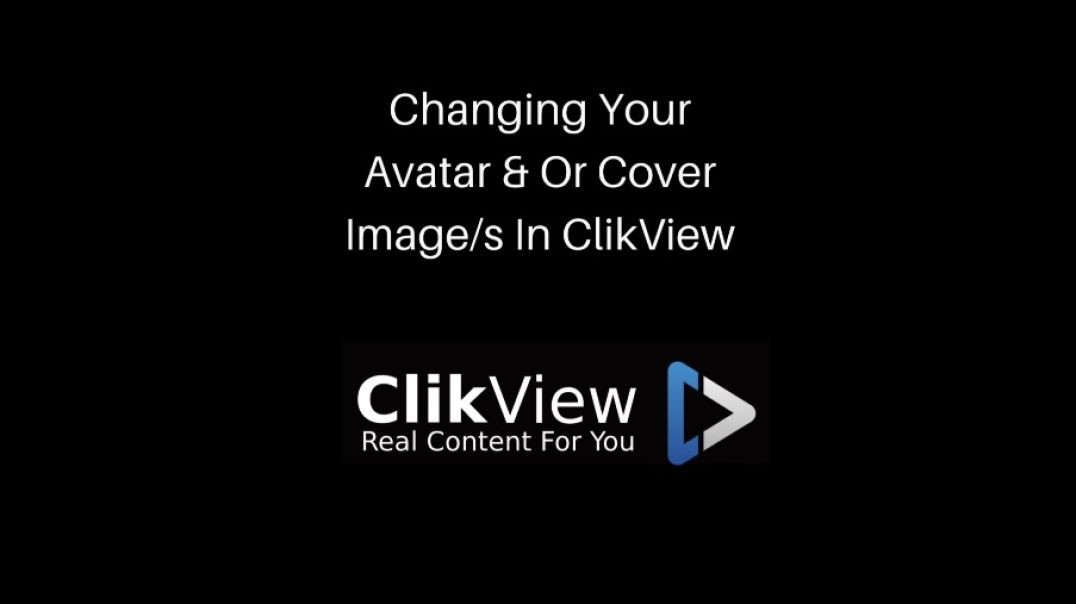
19 Lượt xem· 12/10/22· Cách tạo kiểu
Changing Your Avatar & Or Cover Image/s In ClikView
5
0
184 Người đăng ký
Changing Your Avatar & Or Cover Image/s In ClikView
1. Go to clikview.com
2. Clik/press avatar
3. Clik/press login
In your channel
4.Clik/press avatar
5.Clik Edit
6.Scroll Horizontally to the 'Avatar & Cover' tab
7.Clik/Press Avatar & Cover
8. Clik/Press the Icon ( Have found size 1000 x 200
works well for cover 😉 )
9. Clik/press SAVE
10. Clik/Press
Avatar Again
To Go Back To Channel To View Your Changes
Subscribe, like, share here: https://clikview.com/@ValindaLWood
Cho xem nhiều hơn




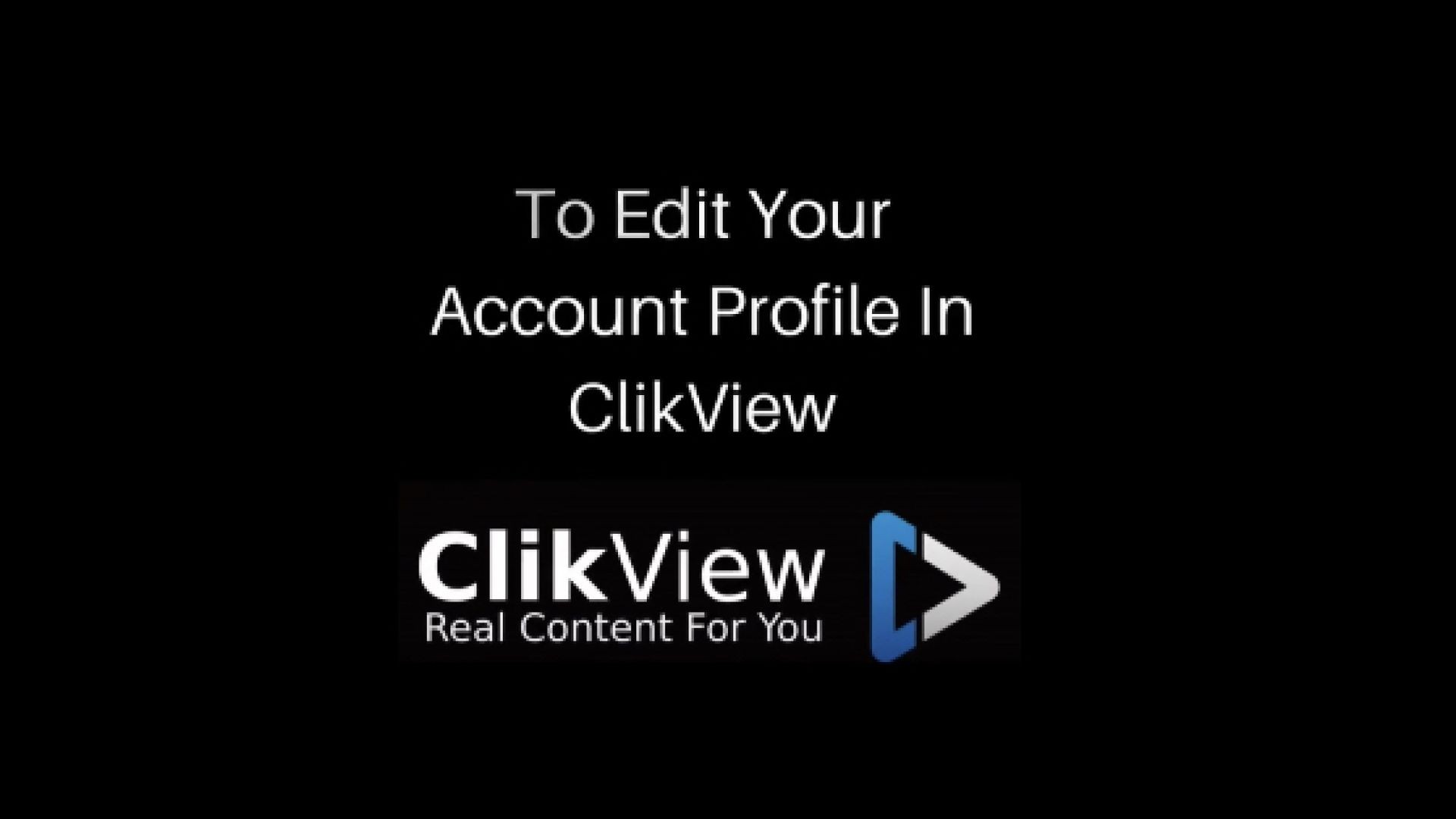

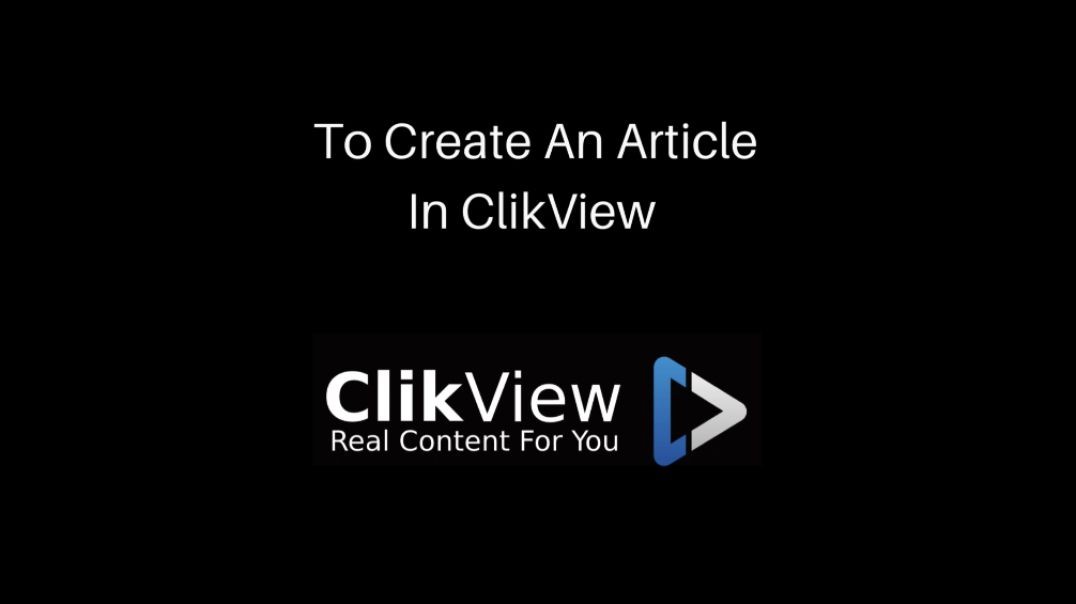
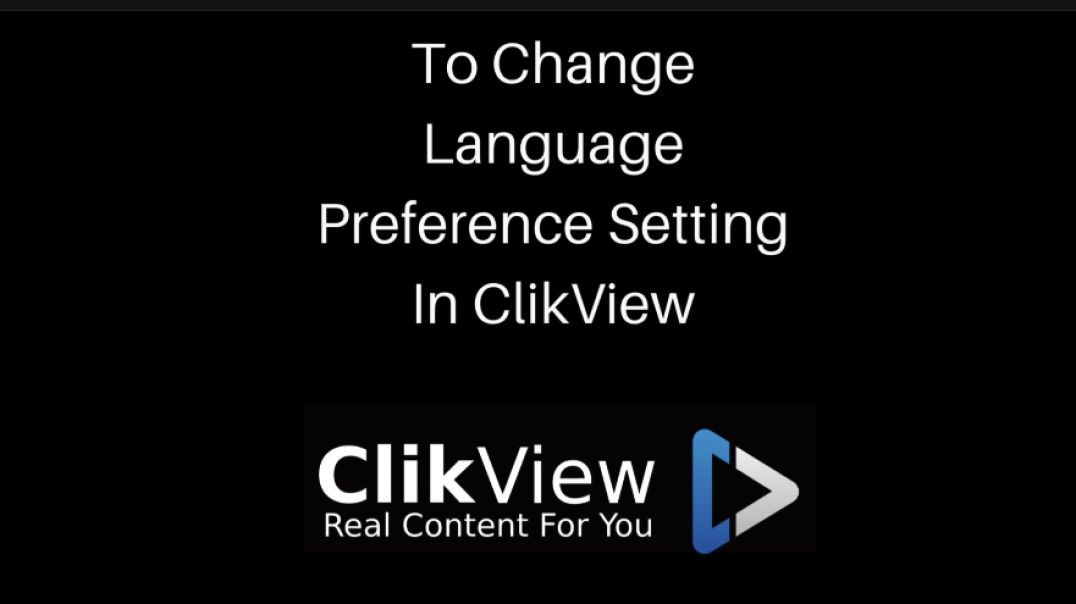








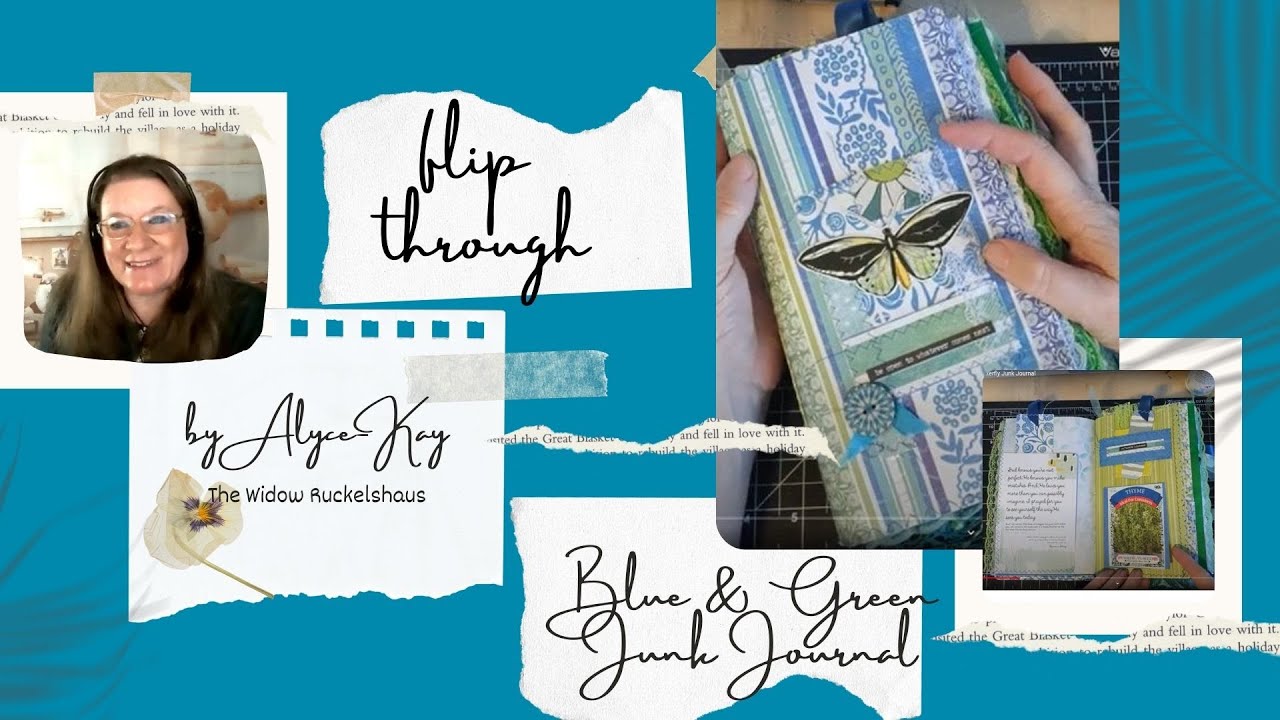


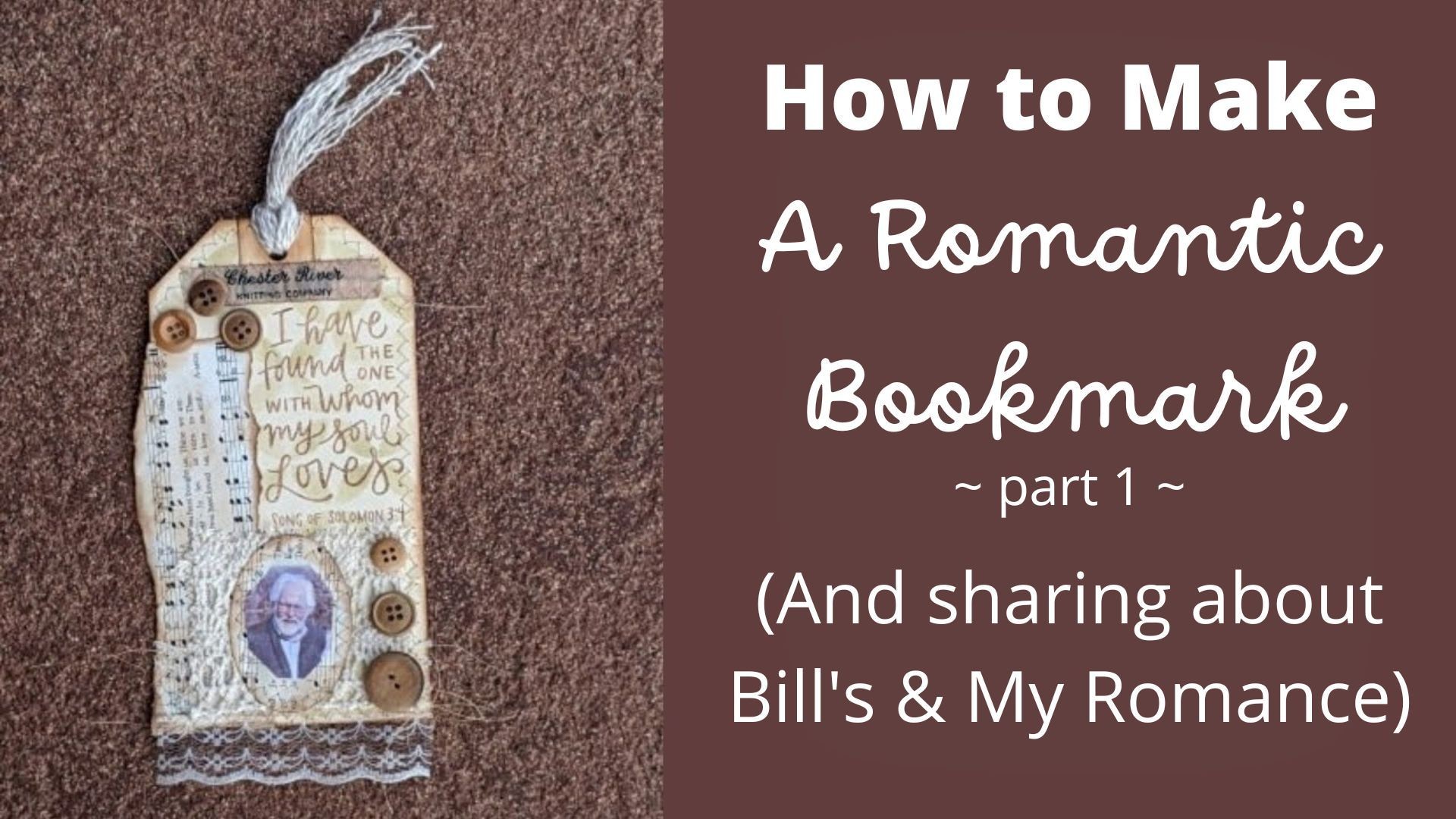
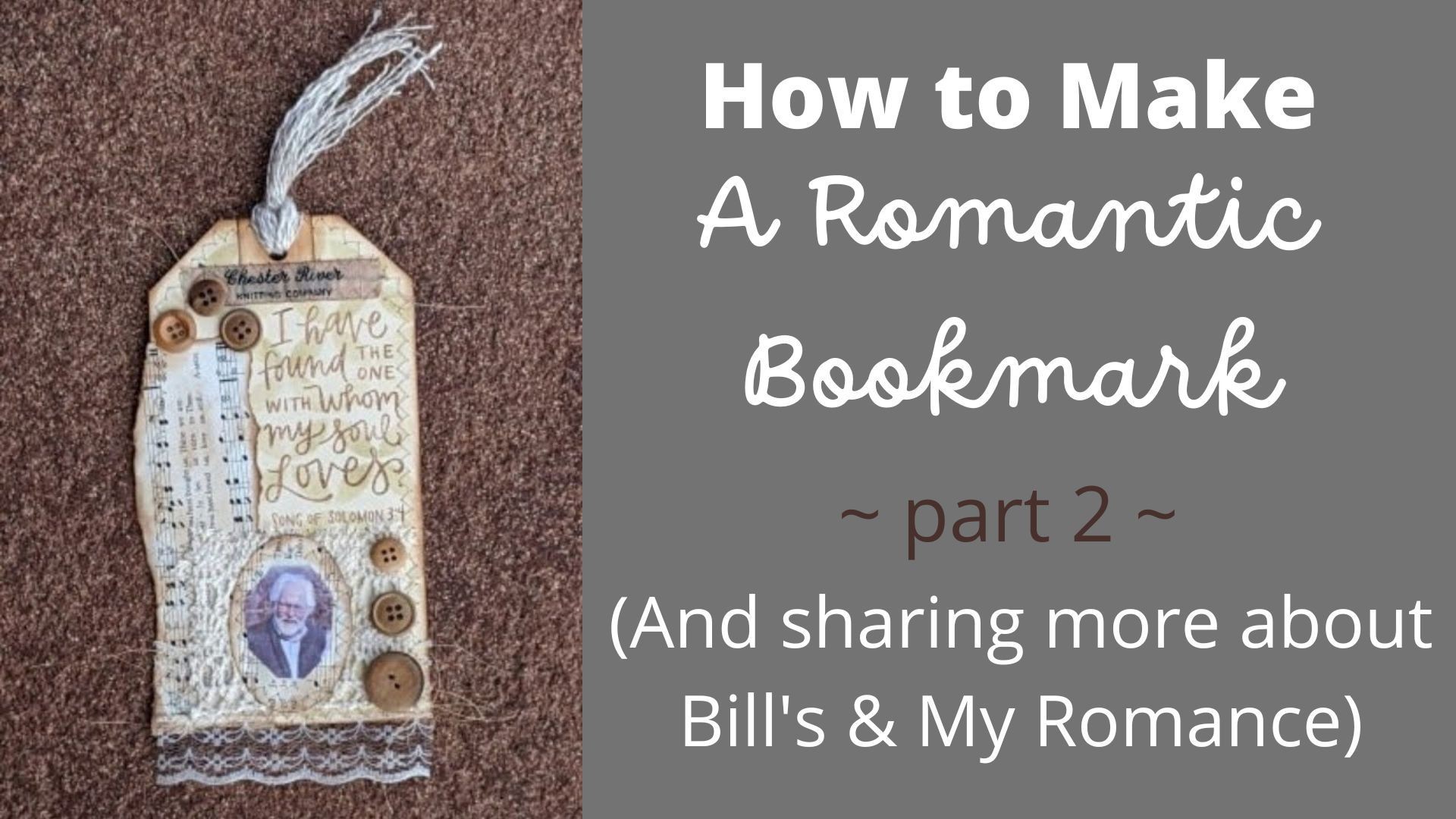







0 Bình luận